YouTube Music の新しいアップデートにより、最近再生した曲を自動的にダウンロードできるようになりました
音楽を聴くことは私のお気に入りの娯楽の 1 つであり、YouTube では黄金のオールディーズから最新のトラップまで、何千時間もの音楽を提供してきました。 YouTube by Google は、お気に入りの動画を視聴したりアップロードしたりできる最も古い動画プラットフォームの 1 つです。ユーザーの中には、情報を共有してそこから収益を得るアカウントを持っている人もいます。 YouTube が私たちのほとんどにとって素晴らしい教師であることに誰もが同意します。
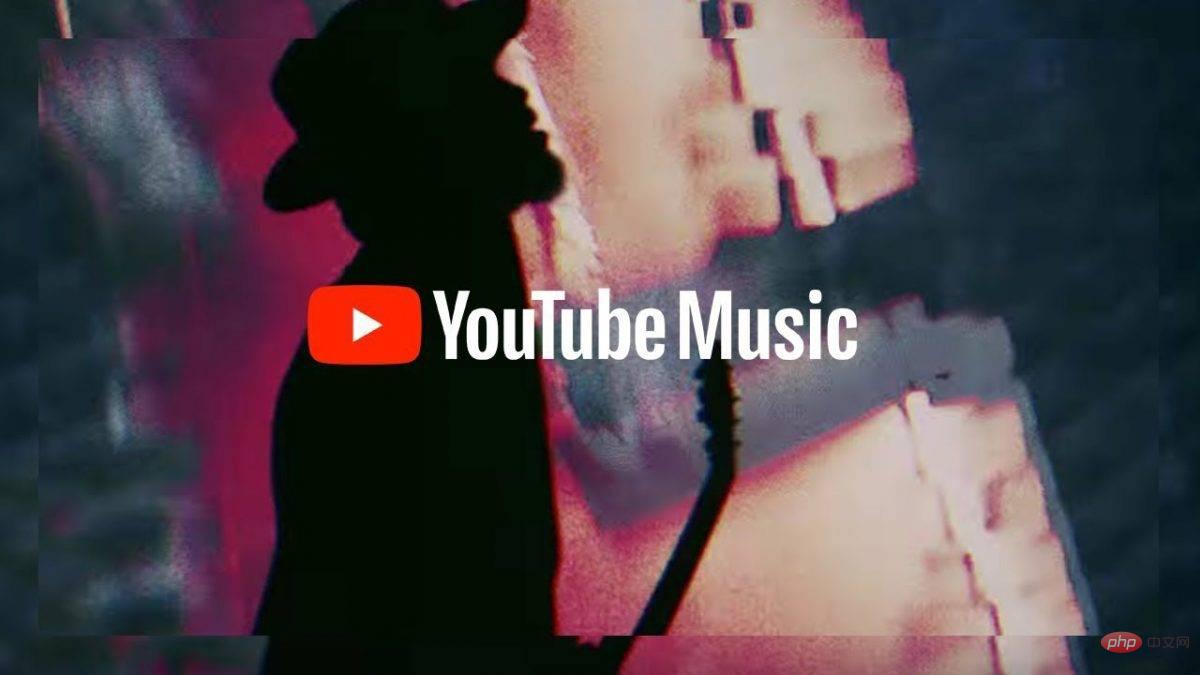
YouTube に関する情報のリストは無限にあります。テクノロジーが変化し、アップグレードし続けるにつれて、私たちが使用するもののほとんどが変わりました。当然のことながら、YouTube はサービスをより大きく、より良くするために新機能を追加しています。どうやら、Android デバイスの新しいアップデートを受けて、YouTube で最近再生したお気に入りを即座にダウンロードできるようになりました。
これは素晴らしいニュースです。なぜなら、私はこれまで、干し草の山の中の針のように、以前に再生した曲を見つけるのにいくつかの困難を抱えていたからです。この新機能は、再生した曲をスマートフォンの音楽リストに自動的にダウンロードし、後で再生できるようにします。唯一の欠点は、プレミアム顧客のみが利用できることです。結局のところ、プレミアムアカウントを取得するのは悪い考えではありません。
レポートによると、YouTube Music では、お気に入りの音楽を聴くときに曲とアルバムのクレジットが表示されます。 YouTube Music のオーバーフロー メニューにアクセスするときに曲のクレジット オプションを表示できるように、この機能を構築しました。この追加機能は、Android スマートデバイスユーザーのみが利用できるとも伝えられています。
この機能を使用すると、最近再生した曲を最大 200 曲ダウンロードできますが、残念ながら、このオプションはまだ iOS ユーザーには拡張されていません。
最近、YouTube Studio でポッドキャストを作成できることも発表されました。最近のツイートでは、「ポッドキャストがブームになっています! Studio デスクトップの新機能のおかげで、新しいポッドキャストを作成したり、既存のプレイリストをポッドキャストとして設定したり、ポッドキャストのパフォーマンスを測定したりできるようになりました。」と述べています。リミックスレーベルは別のパフォーマンスレーベルの下で立ち上げられます。
この機能はデバイスですでに有効になっている可能性があるため、引き続き確認してください。この機能は、ユーザーが何年もやりたかったことを実行できるようにするため、絶対的なゲームチェンジャーです。 YouTube は、人々が自分の才能を披露し、その才能からお金を稼ぐための優れたプラットフォームとなっています。音楽業界はこのプラットフォームに最大の貢献者であり、毎年何百万ものミュージック ビデオがプラットフォームにアップロードされています。
以上がYouTube Music の新しいアップデートにより、最近再生した曲を自動的にダウンロードできるようになりましたの詳細内容です。詳細については、PHP 中国語 Web サイトの他の関連記事を参照してください。

ホットAIツール

Undresser.AI Undress
リアルなヌード写真を作成する AI 搭載アプリ

AI Clothes Remover
写真から衣服を削除するオンライン AI ツール。

Undress AI Tool
脱衣画像を無料で

Clothoff.io
AI衣類リムーバー

AI Hentai Generator
AIヘンタイを無料で生成します。

人気の記事

ホットツール

メモ帳++7.3.1
使いやすく無料のコードエディター

SublimeText3 中国語版
中国語版、とても使いやすい

ゼンドスタジオ 13.0.1
強力な PHP 統合開発環境

ドリームウィーバー CS6
ビジュアル Web 開発ツール

SublimeText3 Mac版
神レベルのコード編集ソフト(SublimeText3)

ホットトピック
 7526
7526
 15
15
 1378
1378
 52
52
 81
81
 11
11
 21
21
 74
74
 Bose Soundbar Ultra の発売体験: 箱から出してすぐにホームシアター?
Feb 06, 2024 pm 05:30 PM
Bose Soundbar Ultra の発売体験: 箱から出してすぐにホームシアター?
Feb 06, 2024 pm 05:30 PM
私は物心ついた頃から、家に大きなフロアスタンディングスピーカーを 2 台置いていて、テレビは完全なサウンドシステムを備えていてこそテレビと呼べるものだと常々信じてきました。しかし、私が働き始めた頃は、プロ仕様のホームオーディオを買う余裕がありませんでした。製品の位置づけを検討し理解した結果、音質、サイズ、価格のすべての点で私のニーズを満たしているサウンドバーというカテゴリーが私にとって非常に適していることがわかりました。そこで、サウンドバーを導入することにしました。慎重に選んだ結果、2024 年初頭にボーズが発売したこのパノラマ サウンドバー製品、ボーズ ホーム エンターテイメント スピーカー ウルトラを選択しました。 (写真出典: Lei Technology 撮影) 一般に、「本来の」ドルビーアトモス効果を体験したい場合は、測定および校正されたサラウンドサウンド + 天井を自宅に設置する必要があります。
 Audacity に Intel OpenVINO プラグインによる AI オーディオ編集機能が追加されました
Feb 15, 2024 am 11:06 AM
Audacity に Intel OpenVINO プラグインによる AI オーディオ編集機能が追加されました
Feb 15, 2024 am 11:06 AM
Audacity は、無料のオープンソースのクロスプラットフォームオーディオ編集ソフトウェアです。オープンコードとプラグインの貢献メカニズムがあり、誰でも参加できます。さらに、インテルは音楽編集者やポッドキャストプロデューサー向けに設計された OpenVINOAI プラグインのセットを無料で提供しています。この Web サイトでは、プラグイン パッケージのサイズは約 2 GB で、Intel の GitHub ページからダウンロードできることに気づきましたが、実行するには 64 ビット Windows バージョンの Audacity も必要です。この AI プラグインの最も直感的な点は、Audacity の音楽編集機能に 3 つの高度なツールが組み込まれていることです: 1 つ目は「音楽生成」機能です。ユーザーはテキストを使用して必要な音楽を記述することができ、AI が音楽を生成します。広告を促進するために 60 秒以内のクリップ、および映画音楽
 ローカル音楽をソーダミュージックに追加する方法
Feb 23, 2024 pm 07:13 PM
ローカル音楽をソーダミュージックに追加する方法
Feb 23, 2024 pm 07:13 PM
ローカル音楽を Soda Music に追加する方法? Soda Music APP にお気に入りのローカル音楽を追加できますが、ほとんどの友達はローカル音楽の追加方法を知りません。次は、Soda Music にローカル音楽を追加する方法に関するグラフィック チュートリアルです。編集者、興味のある方はぜひ見に来てください!ソーダ ミュージックの使用に関するチュートリアル. ソーダ ミュージックにローカル音楽を追加する方法. 1. まずソーダ ミュージック APP を開き、メイン ページの下部にある [音楽] 機能エリアをクリックします; 2. 次に、再生ページに入り、 をクリックします右下隅の [3 つの点] アイコン; 3. 最後に、下の機能バーを展開し、[ダウンロード] ボタンを選択してローカル音楽に追加します。
 音楽学生に最適なタブレットの選択
Jan 10, 2024 pm 10:09 PM
音楽学生に最適なタブレットの選択
Jan 10, 2024 pm 10:09 PM
ミュージシャンに適したタブレットはどれですか? Huawei 社の iPad に搭載されている 12.9 インチ スピーカーは非常に優れた製品です。スピーカーが4つ付いているので音質も抜群です。さらに、それは他のスタイルよりもわずかに優れたプロシリーズに属しています。全体的に見て、iPad Proは非常に良い製品です。このmini4携帯電話のスピーカーは小さく、効果は平均的です。外部で音楽を再生するために使用することはできませんが、音楽を楽しむにはヘッドフォンを使用する必要があります。音質の良いヘッドフォンであれば多少は効果はありますが、30元や40元の安いヘッドフォンでは要件を満たすことができません。電子ピアノ音楽を演奏するにはどのタブレットを使用すればよいですか? 10 インチを超える iPad を購入したい場合は、Henle と Piascore という 2 つのアプリケーションを使用することをお勧めします。ヘンレ提供
 Douyin でお気に入りの音楽を表示するための詳細な手順
Mar 26, 2024 pm 06:20 PM
Douyin でお気に入りの音楽を表示するための詳細な手順
Mar 26, 2024 pm 06:20 PM
1. [+]をクリックします。 2. 上の[音楽を選択]をクリックします。 3. [お気に入り]をクリックします。方法 2: 1. Douyin を開き、[Me] をクリックします。 2. アバターの横にある[収集]をクリックします。 3. [音楽]をクリックします
 Zeromouse: YouTuber が 16 g ゲーミング マウスを製作、あなたも購入できます。
Aug 16, 2024 pm 03:42 PM
Zeromouse: YouTuber が 16 g ゲーミング マウスを製作、あなたも購入できます。
Aug 16, 2024 pm 03:42 PM
超軽量ゲーミング マウスの世界は最近本格的に盛り上がっており、Cooler Master や Logitech などの主流のゲーム周辺機器メーカーも、25.99 ドルの Cooler Master MM711 や 105.99 ドルの Logitech G Pro X Superlight ch でこの動きに参加しています。
 WeChat で音楽を再生する方法
Feb 23, 2024 pm 09:28 PM
WeChat で音楽を再生する方法
Feb 23, 2024 pm 09:28 PM
WeChat で音楽を再生する方法? WeChat APP でお気に入りの音楽を再生できますが、ほとんどの友達は WeChat でお気に入りの音楽を再生する方法を知りません。次は、エディターが提供する WeChat で音楽を再生する方法に関するグラフィック チュートリアルです。興味のあるユーザーはぜひ見に来てください! WeChat 使い方チュートリアル: WeChat で音楽を再生する方法 1. まず WeChat アプリを開き、上から下にスライドしてミニ プログラム ページに入ります; 2. 次に、下の図の矢印で示されている [音楽] をクリックします; 3. 次に、以下に示すインターフェイスで、検索ボックスに入力します お気に入りの曲のタイトルを入力します; 4. 最後に、対応する曲のタイトルを選択し、クリックして曲を再生します。
 お住まいの地域で利用できない Apple Music の曲を修正する方法
Jul 17, 2023 pm 08:24 PM
お住まいの地域で利用できない Apple Music の曲を修正する方法
Jul 17, 2023 pm 08:24 PM
Apple Music で音楽が利用できないと表示され続けるのはなぜですか?対処法に進む前に、AppleMusic で「音楽が利用できません」という通知が表示される理由を理解することが重要です。この問題にはいくつかの理由があります。 場所の制限 – ライセンス契約または著作権の問題により、一部のトラックまたはアルバムがお住まいの地域でブロックされている可能性があります。音楽へのアクセスは地域によって異なり、特定のコンテンツには配信ライセンスがない場合があります。地域ごとのリリース日 – 音楽リリースは多くの国で分散して行われることがよくあります。特定の曲やアルバムは、特定の国ではすでに流通しているものの、別の国ではまだリリースを待っている場合があります。サブスクリプションの制限 – Apple Music メンバーシップをお持ちの場合、サブスクリプション プランの条件が特定の曲またはアルバムへのアクセスに影響を与える可能性があります。



